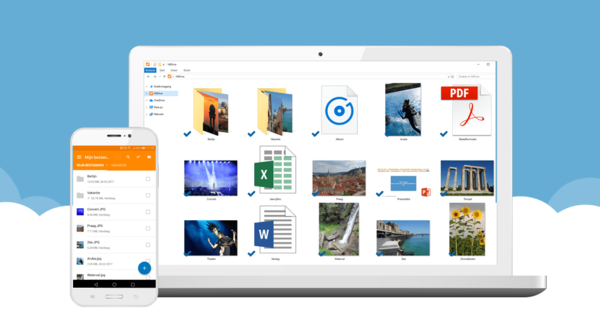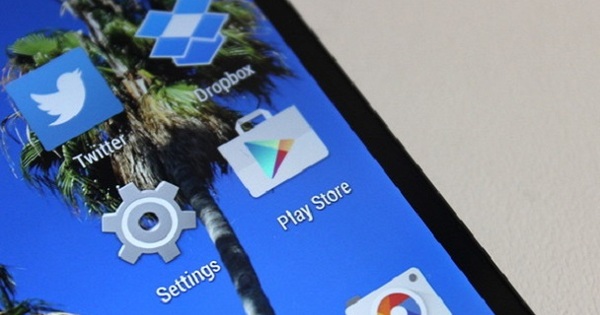Với mọi phiên bản Windows 10, Microsoft đang trộn lại các cài đặt quyền riêng tư. Và không: không phải mọi thứ liên quan đến quyền riêng tư của bạn đều có thể được tìm thấy trong Quyền riêng tư. Nghiêm trọng hơn là các cài đặt đã thực hiện trước đó sau khi nâng cấp sẽ không luôn được tôn trọng. Hãy ghi nhớ điều này với cài đặt bảo mật mới của Windows 10 phiên bản 1903.
Windows 10 và quyền riêng tư không phải là sự kết hợp vàng ngay từ ngày đầu tiên. Mọi thứ từ từ được cải thiện ở đây và ở đó. Nhưng rõ ràng là Microsoft đang rất tò mò về những gì người dùng hệ điều hành của họ làm trong suốt cả ngày.
Thật khó chịu, hầu hết các cài đặt quyền riêng tư vẫn được đặt theo hướng có lợi cho Microsoft. Nếu bạn không muốn điều đó, thì điều quan trọng là phải vượt qua mọi thứ liên quan đến quyền riêng tư. Và đặc biệt là sau mỗi lần nâng cấp lớn (hoặc 'cập nhật tính năng'). Bởi vì chính tại những thời điểm đó, nhiều thứ được thiết lập khác với bạn muốn. Ngay cả sau khi nâng cấp lên 1903, nó vẫn bị ảnh hưởng một lần nữa. Để bắt đầu, trước tiên chúng ta hãy xem xét nơi hợp lý nhất. Nói cách khác: mở Cài đặt thông qua bánh răng trong menu Bắt đầu và nhấp vào cửa sổ mở ra Sự riêng tư. Bây giờ bạn sẽ thấy một cột ở bên trái với một danh sách dài các tùy chọn quyền riêng tư. Thật không may, không có sự lựa chọn nào khác ngoài việc đi qua từng cái một. Trong mọi trường hợp, quan trọng Cài đặt Cá nhân Nói và Viết tay và Nhập văn bản. Việc bạn viết hay nói chuyện thực sự không phải là việc của Microsoft. Vì vậy, hãy tắt nó đi. Hơn nữa, điều quan trọng là phải Chẩn đoán và phản hồi ở đằng trước Cơ sở chọn. Điều này không chỉ dẫn đến hệ thống ít bận rộn hơn mà còn gửi dữ liệu nhạy cảm về quyền riêng tư đến Microsoft. Và ở đây thực sự áp dụng: càng ít càng tốt, bởi vì sau hơn bốn năm của Windows 10, người ta vẫn không rõ gã khổng lồ phần mềm gửi gì từ máy tính của bạn. Và ngay cả khi cài đặt Cơ bản được kích hoạt, vẫn có rất nhiều thao tác gửi. Hãy chắc chắn để đặt tùy chọn Cải thiện chữ viết tay và đánh máy ra khỏi đây!
Ngoài ra nhận dạng giọng nói (bên dưới phát biểu) là không cần thiết, Cortana không phải là tiên tiến so với Google Assistant và hơn nữa, nó đã mất vai trò chính từ lâu. Trên thực tế, kể từ phiên bản Windows 10 1903, Cortana ít nhiều đã bị xếp xó. Cùng với tất cả các vụ bê bối về quyền riêng tư gần đây liên quan đến việc nghe trộm những gã khổng lồ công nghệ: một lý do khác để tắt tính năng này.

Dữ liệu của bạn trong Windows 10
Bây giờ hãy kiểm tra cài đặt trong mục Lịch sử hoạt động. Chắc chắn đặt tùy chọn ở đây Gửi lịch sử hoạt động của tôi tới Microsoft từ. Việc bạn làm trên máy tính của mình không là việc của ai cả. Bạn cũng có thể bật công tắc bên dưới Xem các hoạt động từ các tài khoản này thiết lập để tắt. Sau đó, bạn phải đi qua quyền Ứng dụng. Bạn có thể cấp hoặc từ chối quyền truy cập vào một số thứ trên một loạt danh mục ứng dụng. Ví dụ: đại đa số các ứng dụng không yêu cầu quyền truy cập vào máy ảnh. Nếu bạn tìm thấy các ứng dụng 'phi logic' ở đây muốn truy cập vào máy ảnh đó: hãy tắt nó đi. Nếu nó cần thiết trong một trường hợp kỳ lạ, bạn luôn có thể bật nó lên. Nhược điểm là nếu bạn sử dụng nhiều ứng dụng từ Microsoft Store, bạn sẽ thấy danh sách khổng lồ. Thật đáng tiếc khi quyền truy cập vào tất cả mọi thứ không bị tắt theo mặc định và bạn được hỏi liệu nó có thể được sử dụng một lần, chẳng hạn như kết hợp với một ứng dụng. Như trường hợp của Android và iOS.
Một 'cài đặt nghe' khó chịu khác là micrô. Nếu bạn muốn ngăn người khác bí mật nghe lén, tốt hơn nên tắt nó đi. Mỗi ứng dụng hoặc hoàn toàn.

Cài đặt nguy hiểm ẩn
Chúng tôi đã hứa với điều đó: không phải tất cả các cài đặt 'khó chịu' đều có thể được tìm thấy trong danh mục Quyền riêng tư. Sau đó, cũng quay lại bảng Cài đặt chính bằng cách sử dụng mũi tên quay lại ở trên cùng bên trái của cửa sổ. bấm vào Mạng và Internet và sau đó ở bên trái Wifi. Kiểm tra xem tùy chọn liên quan đến kết nối với các điểm phát sóng đang mở có bị tắt hay không. Tự động kết nối với các mạng mở không được khuyến khích.
Đồng thời tắt tất cả các tùy chọn liên quan đến mạng Hotspot 2.0. Điều này ngăn máy tính xách tay hoặc máy tính bảng Windows của bạn kết nối không được chú ý với mạng WiFi có khả năng không an toàn. Quay lại cửa sổ ứng dụng Cài đặt chính. Bấm vào đó Thiết lập cá nhân, tiếp theo là một cú nhấp chuột vào Màn hình khóa. Đặt tùy chọn dưới đó Hiển thị sự thật thú vị, mẹo và thủ thuật và hơn thế nữa trên màn hình khóa của bạn từ. Nó không trực tiếp là một cài đặt liên quan đến quyền riêng tư, nhưng nó ngăn không cho quảng cáo không mong muốn trên màn hình chính của bạn khỏi lưu lượng truy cập bổ sung giữa máy tính của bạn và máy chủ của Microsoft.
Bây giờ hãy nhấp vào cột bên trái trên Bắt đầu, sau đó bạn sẽ tìm thấy một tùy chọn rất khó chịu trong bảng điều khiển bên phải: Thỉnh thoảng hiển thị các đề xuất trong Trang chủ. Tắt nó đi mà không do dự. Nếu bạn bật nó, menu bắt đầu của bạn sẽ dần dần bị ô nhiễm bởi ngày càng nhiều ứng dụng Store mà Microsoft cho rằng nên được quảng bá. Trên thực tế, một bảng quảng cáo trong menu bắt đầu của bạn.
Trải nghiệm được chia sẻ trong Windows 10
Cuối cùng, một thiết lập không thể thiếu. Quay lại menu Cài đặt chính và nhấp vào Hệ thống. Sau đó nhấp vào cột bên trái Kinh nghiệm được chia sẻ. Tốt hơn là đặt công tắc bên dưới Các ứng dụng trên thiết bị khác (bao gồm cả điện thoại và máy tính bảng được ghép nối) có thể mở và nhắn tin cho các ứng dụng trên thiết bị này và ngược lại ra ngoài hoàn toàn. Nếu bạn vẫn muốn sử dụng tính năng này kết hợp với điện thoại di động của mình, hãy đảm bảo rằng bên dưới trong menu lựa chọn chỉ có tùy chọn Chỉ thiết bị của tôi đã được chọn. Cũng dưới bìa kẹp hồ sơ bạn có thể Đồng bộ hóa giữa các thiết bị tốt hơn nên tắt. Có, rất hữu ích khi sao chép nội dung nào đó trên một máy tính và dán nội dung nào đó trên máy tính khác. Thật kỳ lạ khi bạn phải đăng nhập vào tài khoản Microsoft cho điều đó! Ngoài ra lịch sử clipboard đó là lý do tại sao tốt nhất bạn nên đặt mình ra khỏi đó.